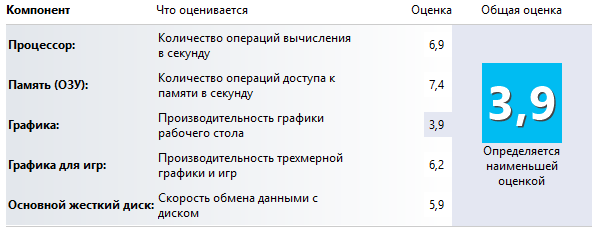Срок доставки товара в течении 1-3 дней !!!
|
|
Как выбрать оперативную память для компьютера. Как подобрать оперативную память под процессор
Как выбрать оперативную память в компьютер
Несколько дней назад я «психанул» — мне надоело покупать частями комплектующие будущего домашнего «суперкомпьютера» . Взял и разом приобрёл оставшиеся детальки — материнскую плату, процессор и оперативную память.
Сегодня расскажу как выбрать оперативную память в компьютер и даже как её правильно установить.
Что такое оперативная память
Перед выбором оперативной памяти для компьютера нужно чётко понимать что это такое вообще.
Оперативная память в компьютере это один из компонентов, наряду с центральным процессором и SSD-диском, который отвечает за быстродействие системы.
Официальное определение звучит примерно так: ОЗУ (оперативное запоминающее устройство) — это энергозависимая часть компьютерной системы, в которой временно хранятся входные, выходные и промежуточные данные программ и операционной системы.
Но я, как всегда, попытаюсь донести Вам это определение простым языком…
Процессор — это мозг компьютера, который обрабатывает всю информацию. Жёсткий диск (или SSD-диск) хранит в себе все данные (программы, фотки, фильмы, музыку…). Оперативная память — это промежуточное звено между ними. В неё «подтягиваются» данные, которые нужно обработать процессору.
Зачем «подтягиваются» ? Почему сразу не брать их с жёсткого диска? Дело в том, что оперативка работает во много раз быстрее, чем даже SSD-диск.
Мой мир
Вконтакте
Одноклассники
Google+
...
Какие данные могут скоро понадобиться процессору определяет сама операционная система, автоматически. Она очень умная, чтоб о ней не говорили.
Типы ОЗУ
Когда по земле ещё ходили мамонты оперативка делилась на SIMM и DIMM — сразу забудьте об этих типах ОЗУ, их уже давно не выпускают и не используют.
Потом изобрели DDR (2001 год). Ещё встречаются компьютеры с таким типом памяти. Главное отличие от DDR2 и DDR3 — количество контактов на плате памяти DDR, их всего 184 штуки. Такой тип ОЗУ работает гораздо медленнее своих современных собратьев (DDR2 и DDR3).
В DDR2 (2003 год) большее число контактов (240 штук), благодаря этому расширилось количество потоков данных и заметно ускорилась передача информации к процессору. Максимальная частота DDR2 составляет 1066 МГц.
DDR3 (2007 год) — это самый распространённый тип оперативной памяти в современных компьютерах. Тут оставили количество контактов в покое (240 штук), но сделали их электрически несовместимыми. Максимальная частота DDR3 – 2400 МГц. Ещё этот тип памяти отличается меньшим энергопотреблением и большей пропускной способностью.
DDR3 получилась быстрее DDR2 на 15-20 %.
Планки DDR2 и DDR3 имеют разное расположение «ключа» , они не взаимозаменяемы…
Форм-фактор планок оперативки
Планки оперативной памяти для ноутбуков (SODIMM) и стационарных компьютеров (SDRAM) разные по размеру и внешнему виду. Для ноутов они выглядят так…
…а для стационарных домашних компьютеров, примерно так…
На этом их отличия (в основном) и заканчиваются. Характеристики, которые нужно знать для выбора оперативной памяти, у этих двух видов абсолютно одинаковы.
Объём оперативной памяти
В прошлом веке объём оперативной памяти измерялся в килобайтах и мегабайтах (даже смешно вспоминать). Сегодня — в гигабайтах.
Этот параметр определяет сколько временной информации влезет в чип оперативки. Тут всё относительно просто. Сама Windows при своей работе потребляет около 1 Гб памяти, поэтому её должно быть больше в компьютере.
2 Гб — может хватить для бюджетного компьютера (фильмы, фотки, Интернет)
4 Гб — подойдёт для более требовательных программ, игр на средних и максимальных настройках качества
8 Гб — «потянут» тяжелые игры на максимальных настройках качества или очень требовательные к памяти программы *DANCE*
16 Гб — будут «летать» самые новые современные и тяжёлые игры, а также специальные профессиональные программы-монстры
32 Гб — Вам некуда девать деньги? Перешлите их мне.
Очень важно учитывать, что обычные 32-битные операционные системы Windows «не видят» памяти более 3 Гб и соответственно не используют её. Если Вы купите более 3 Гб оперативки — ОБЯЗАТЕЛЬНО устанавливайте 64-битную систему.
Частота оперативной памяти
Неопытные пользователи часто при выборе оперативки ограничиваются её объёмом, но частота памяти не менее важна. Она определяет с какой скоростью будет осуществляться обмен данными с процессором.
Современные обычные процессоры работают на частоте 1600 МГц. Соответственно и память желательно покупать с такой частотой, не выше (можно 1866 МГц). Отличие 1333 МГц от 1600 МГц практически незаметны «на глаз» .
Что касается планок памяти с частотой 2133 МГц и выше — они сами стоят диких денег, для их полноценной работы нужны специальные материнские платы, которые стоят дикие деньги, а самое главное, что нужен процессор с разблокированным множителем (поддерживающий разгон), который стоит…
При этом всё это безобразие будет сильно греться (нужна мощная охлаждающая система (желательно водяная), которая стоит…) и потреблять много энергии. Это выбор сумасшедших геймеров.
Кстати, прирост производительности компьютера при таком разгоне будет составлять всего от 10 до 30%, а денег потратите в три раза больше. Оно Вам надо?
Тайминг оперативной памяти
«Страшный» параметр оперативной памяти о котором мало кто знает и который редко учитывают при выборе памяти, а вот и зря.
Латентность (тайминг) — это временная задержка сигнала. Измеряется она в тактах. Тайминги могут принимать значения от 2 до 13. От них зависит пропускная способность участка «процессор-память» и, как следствие, быстродействие системы, правда совсем чуть-чуть.
Чем ниже значение тайминга, тем быстрее работает оперативная память. Например я приобрёл память со значениями таймингов 9-9-9-24, но есть и шустрее, конечно.
Тайминги оперативной памяти можно корректировать в БИОС при разгоне системы (не рекомендуется это делать неопытным пользователям).
И в завершении статьи, как и обещал в начале, расскажу…
Как правильно устанавливать оперативную память в компьютер
Перед процедурой надо обязательно выключить компьютер и отсоединить шнур питания от системного блока.
Никаких настроек, после установки памяти, производить в системе не нужно. Система сама её опознает и начнёт использовать.
Легче всего память устанавливать в ноутбук (бывает труднее открыть заднюю крышку). В ноутах оперативка находится в горизонтальном положении, лежит.
Просто приподнимаем и вытягиваем её из пазов, вставляем новую до упора. Замок на планке (прорезь) не даст Вам ошибиться при установке…
В стационарных компьютерах этот процесс «капельку» сложнее. Память стоит вертикально к материнской плате и зажата защёлками.
Для изъятия планки достаточно развести эти защёлки в стороны и она сама «выпрыгнет» из слота. Установка тоже займёт у Вас 2 секунды — поднесите планку к слоту, согласуйте замок (прорезь) на планке с перемычкой в слоте и вставьте до упора (услышите щелчок — это защёлки зажмут планку).
Очень важно не перепутать щелчок зажимов с хрустом проломленной материнской платы.
На этом видео подробно показан этот процесс…
Двухканальный режим памяти
Очень рекомендую использовать двухканальность при покупке и установке памяти. Проще говоря, если Вы решили приобрести 4Гб оперативки — покупайте две планки по 2 Гб. Если 8Гб — две планки по 4 Гб.
Устанавливать планки тоже нужно определённо, чтоб они работали в двухканальном режиме. Обычно слоты для памяти на материнской плате окрашены в два цвета — это и есть каналы…
Таким образом устанавливайте свои две планки оперативной памяти в слоты одного цвета. В нашем случае — через один. Если оперативки много (16 или 32 Гб) — тут уж понадобятся все слоты.
И ещё пару слов…
Оперативную память какого производителя лучше выбрать? По данным всемирной статистики, меньше всего брака и отказов в планках Kingston — делайте вывод.
Посмотреть все вышеперечисленные характеристики оперативной памяти в Вашем компьютере можно с помощью программы Speccy.
Вот и всё на сегодня. До новых полезных советов и компьютерных программ.
С уважением, Сергей Трофимов (не певец).

Поделитесь с друзьями в социальных сетях...
Мой мир
Вконтакте
Одноклассники
Google+
Рекомендую ещё посмотреть...
Я только обозреваю программы! Любые претензии - к их производителям!
Сообщения с ссылками проходят модерацию и публикуются с задержкой.
optimakomp.ru
Как подобрать оперативную память
Как подобрать оперативную память?
 марта 1, 2010
марта 1, 2010  admin
admin  Вы должны знать, что процессор для обработки данных использует оперативную память и кэш и поэтому вам необходимо знать как подобрать оперативную память для компьютера. Оперативную память он использует при помощи материнской платы. Если процессор очень мощный, то ему нужно больше оперативной памяти, так-же его могут называть память ОЗУ тоесть «оперативное запоминающее устройство».
Вы должны знать, что процессор для обработки данных использует оперативную память и кэш и поэтому вам необходимо знать как подобрать оперативную память для компьютера. Оперативную память он использует при помощи материнской платы. Если процессор очень мощный, то ему нужно больше оперативной памяти, так-же его могут называть память ОЗУ тоесть «оперативное запоминающее устройство».
ОЗУ имеет два основных показателя:Объем он измеряется в Мегабайтах (Mb) и Скорость (MHz)
Подобрать оперативную память рекомендуется с высокой скоростью. Если стоят несколько оперативок на материнской плате, то ОЗУ все будут работать на скорости самого медленного из них, Так что выбирайте их с одинаковой скорости. Имейте в виду, лучше купить одну оперативную память на 1 Гб, чем две озу 512 Мб. Это способствует к более высокой скорости компьютера и дешевле обойдется!
Объем оперативной памятиПравильное соотношение на 1000 MHz процессора нужно иметь 512 Mb оперативной памяти. Следовательно если у вас процессор с частотой 4000 MHz то для стабильной работы ему хватит 2048 Mb оперативной памяти, а если будет больше, то это уже лишние. Но есть и небольшие исключения — если вам нужно будет одновременно использовать десятоток различных программ или играть в игры которые требуют очень много памяти, то уже потребуется много ОЗУ. Такие случаи встречаются очень редко. Запомните, что оперативная память не ко всем платам подходит.
Тип оперативной памяти:
Вам нужно будет узнать какой тип памяти поддерживает ваша плата. Запомните: для модули одного типа памяти нельзя вставить в разъемы, предназначенные для другого типа. Для этого память выполнены в разных форм-факторах, это сделана для того, чтобы избежать неправильного подключения модуля в разъем предназначенный для другого типа памяти
Типы памяти
DDR
DDR2
DDR3
Я надеюсь теперь вы легко сможете подобрать оперативную память и поставить его на материнскую плату.
Желательно оставить комментарий, также можно поставить трэкбек со своего блога или сайта.hard-help.ru
По каким параметрам следует выбирать оперативную память?
При выборе оперативной памяти её объём не единственный важный параметр. Важно, чтобы она ещё и подходила вашим нуждам и вашему ПК. В этой заметке я расскажу о том, по каким критериям следует выбирать оперативку.
Итак, наше внимание должны притянуть следующие параметры: тип памяти, тактовая частота, объём, а также информация о производителе.
Оперативная память для десктопов бывает трёх типов: просто DDR, DDR2 и DDR3. Обычно конкретная материнская плата работает с конкретным типом оперативки. Просто DDR, она же - "древность", обычно обитает на стареньких машинах. Не далеко от неё ушла и DDR2. Она хоть и достаточно современная, но сейчас уже не в тренде. На самые современные компьютеры ставят DDR3. Оно и правильно: любой эксперт вам скажет, что лучше DDR3 ещё не придумали. Это самая быстрая память.
Теперь про объём. Его должно быть много. Как можно больше. Но в пределах разумного! Обратите внимание, что в разных материнских платах разное количество слотов для оперативной памяти. Обычно их два или четыре. И это не случайно. Современная память работает в паре, параллельно. Это значит, что две планки (по 4 Гб каждая) будут в паре работать быстрее, чем одна на 8Гб. Учтите это при покупке. Тем более что именно для этого современную память так и продают - специально подобранными парами в одной упаковке. Кроме того, не следует забывать, что если у вас 32-разрядная Windows, более 4 Гб оперативки она не увидит, поэтому покупать больший объём нет смысла. А ещё не забудьте почитать мануал к вашей материнской плате - там указано, с каким максимальным объёмом памяти она может работать.
Ещё один интересующий нас параметр - тактовая частота. Однако и здесь следует обратить внимание на возможности материнской платы и процессора. Например, память с частотой 1600 МГц и выше можно полноценно использовать только в паре с процессорами Intel второго поколения и выше. В противном случае она будет работать на меньшей частоте. Критерий выбора памяти по частоте здесь тот же: если есть деньги - выбирайте частоту выше! Хотя для большинства пользователей (да и материнских плат тоже) достаточно 1600-2000 МГц.
Производитель. Ну, это как и везде - хочешь надёжную и качественную память -- выбирай не нонейм, а известный бренд: Corsair, Hynix, Kingston, Samsung. Кстати, во всех руководствах к материнским платам есть перечень производителей и модулей памяти, которые гарантированно работают на этой плате. В противном случае, погнавшись за дешевизной, можно потом очень долго искать причину нестабильной работы вашего компьютера.
Neshka
www.kv.by
Как выбрать оперативную память для компьютера
Привет всем! При выборе компьютера или при выходе из строя модуля памяти, одним из важных вопросов является как выбрать оперативную память для компьютера?
Оперативная память является главной составляющей любой вычислительной машины, без которой компьютер даже не запустился. Ее можно охарактеризовать как рабочая часть системы, в которой содержит временная информация, что, в свою очередь, способствует быстрому изменению программ. Все содержимое ОЗУ хранится, пока ее не вытеснит новая информация или компьютер не завершит работу.
Чтобы правильно выбрать память нужно знать ее тип и модель. Ведь материнская плата, либо процессор может поддержать далеко не все типы ОЗУ. Поэтому все составляющие системы не должны давать сбоев. Потому как недостаточное функционирование одного из них приводит к существенным изменениям в работе системы. Это выявить легко, если проблема не с оперативной памятью – компьютер не сможет даже включиться.
Как выбрать оперативную память?
1. Тип оперативной памяти: Память бывает разная по типу. Для правильного выбора, уточните какую память поддерживает ваша материнская плата.
Вот несколько типов ОЗУ:

DDR2 – Содержит 240 контактов, сравнительно невысокое энергопотребление в 1,8 В, а также с тактовой частотой свыше 1000 МГц.
DDR3 – тип современной памяти. Этот тип имеет более высокие показатели: потребляет энергию в 1,5 В, а частота достигает почти 2500 МГц. Это, несомненно, обеспечит колоссальную скорость реагирования системы. На данный момент лучшее решение.
DDR4 – новейший тип в компьютерных технологиях. Самые высокие показатели отмечаются у этого типа. Начальная частота 2133 МГц. Пока собрать компьютер на этой памяти достаточно дорого и технология начала только развиваться.
2. Объем памяти:
Вместимость памяти влияет на возможности системы. Чем больше вместимость памяти, тем больший объем памяти может храниться в ОЗУ. Конечно же, лучше высокий показатель памяти, поскольку это позволит быстрее работать системе. Если надо для простеньких программ, тогда компьютеру будет вполне достаточно 2-4 Гб памяти, но для современных игр надо не менее 4-8 Гб.
3. Частота такта:
От величины ОЗУ можно судить о скорости работы с программами, файлами, приложениями и так далее. Ведь это ключевой показатель быстроты реагирования на текущие команды. Самая оптимальная частота приходится на 1600 МГц (DDR 3).
Но для точного выбора посмотрите обзоры вашего процессора. Какая память с ним лучше работает. И какую частоту поддерживает ваша материнская плата. Например для своего процессора intel i7, я выбрал 1866 МГц.
4. Напряжение памяти:
Каждый модуль памяти потребляет определенное количество энергии. И со временем показатели становятся все ниже и ниже, хотя и мощность растет. Ведь чем ниже напряжение, тем меньше нагревается устройство. А при высокой температуре устройство работает нестабильно.
Напряжение распределяется следующим образом:
— DDR – от 2.2 В до 2.4 В.— DDR2 – от 1.8 В до 2.1 В.— DDR3 – от 1.4 В до 1.65В.— DDR4 – от 1.2 В до 1.35В.
5. Тайминги (задержки памяти):
Память обращается к устройствам с определенными задержками и чем задержки меньше, тем быстрее происходит отклик. Но чем выше частота, тем выше задержки. В каких-то приложениях это будет хорошо, а в каких-то нет. По этому мой совет, берите среднюю, например как я 1866 МГц (при условии что ваш процессор и материнская плата её поддерживает.)
6. Производитель:
На текущий момент их настолько много стало, что зайдя в маркет у вас может голова закружиться. А на самом деле их немного, например большинству детали поставляют тошиба и самсунг, вы этого просто можете не знать. Например как половина деталей айфона производит самсунг, хотя их конкурент…
Но советую присмотреться к фирмам:
- Crucial
- Hynix
- Kingston
- Samsung
- Corsair
Заключение
Оперативная память воздействует на реагирование системы, количество содержимого и многое другое. Представленные выше показатели памяти не являться исчерпывающими, но помогут правильно определиться с памятью. Кроме того, не забудьте, что от памяти зависит многое, так как без нее невозможно представить систему компьютера. Если с эти проблем не возникло, тогда вы на полпути к успешному приобретению компьютера и памяти, в частности.
И последнее, сначала выберите материнскую плату и процессор, а потом посмотрите обзоры, какие модули памяти лучше работают с выбранными устройствами. На этом все, удачи в выборе оперативной памяти!
alexzsoft.ru
Подбираем оперативную память для компьютера
Как и всякое приобретаемое "железо" для нашего компьютера имеет значение,его совместимость мощность, и подборка оперативной памяти для компьютера ,как оказалось имеет большое значение для производительности операционной системы,программ ,игр.

Подбираем оперативную память по типу и разъему.
1-ое собственно что нужно устроить при подборе оперативной памяти для компа это обусловиться с типом памяти, которая для вас необходима. В передовых компах применяется память 4 типов:
- DDR — самый первый вариант DDR, сейчас встречается крайне редко;
- DDR2 — второе поколение DDR, можно встретить в старых компьютерах;
- DDR3 — третье поколение DDR, самый распространённый вариант на данный момент;
- DDR4 — самый современный вариант памяти DDR, встречается только в новых компьютерах;
Дабы квалифицировать, какой из данных типов оперативной памяти применяется в вашем компе скачайте и запустите программку CPU-Z и откройте вкладку Memory. Программа укажет какой тип памяти возможно применить , размер, частота и тайминги пример на картинке ниже.
В случае если вы желаете получить доскональную информацию о любой из планок поставленной у вас оперативной памяти, то перейдите на вкладку SPD.

Надо принимать во внимание, собственно что для настольных компов и ноутбуков применяются всевозможные разъемы.
В настольных компах применяются разъемы DIMM, а в ноутбуках SO-DIMM. Еще SO-DIMM имеют все шансы применяться и в малогабаритных версиях настольных ПК.
В следствие этого дабы быть убежденным, собственно что выбранная вами оперативная память встанет в разъем для памяти в материнской плате,требуется что бы у памяти и материнской платы совпал не только лишь тип, но и разъем так как они разные для ноутбука одни а для стационарных другие .
Подбираем нужную частоту оперативной памяти.
И когда вы обусловились с типом и разъемом оперативной памяти, для вас нужно обусловиться с частотой памяти, которая для вас важна. Тут есть некоторое количество весомых факторов:
- Частота памяти обязана поддерживаться материнской платой.Потому что современные материнские платы поддерживают обширный спектр частот оперативной памяти. И это надо выяснить. Для сего введите в поисковую систему заглавие вашей материнской платы и зайдите на вебсайт ее производителя. Там станет предписано, какие частоты памяти поддерживает предоставленная плата..
- Так же частота памяти обязана поддерживаться процессором. Проверяется это так. Вводим в раздел поиска заглавие процессора и глядите технические свойства на официальном веб-сайте производителя. Как правило процессоры более агрессивно ограничены по выбору частоте памяти.
- Впоследствии сего определяете наибольшую частоту оперативной памяти, с которой имеет все шансы трудиться материнская оплата и процессор. Это и есть та частота, которую вы сможете использовать;
При этом нужно отметить, что:
- Вы не бязаны приобретать оперативную память с наибольшей поддерживаемой частотой. В целях экономии приобретите с больше невысокими частотами, работать будет без проблемм. Ключевое значение в том,что бы эти частоты поддерживались материнской платой и процессором.
- В случае если тип памяти совпадает, то вы сможете воспользоваться памятью с больше высочайшими частотами.Но, она точно также станет трудиться на очень максимально допустимой частоте для материнской платы и процессора.
- И установив оперативную память с разными частотами, но работать она будет на частоте самой медленной планки памяти. И не желательно устанавливать разную память.
Также нужно обратить внимание на тайминги. Здесь нет никаких ограничений со стороны материнской платы или процессора, но тайминги влияют на производительность. Чем ниже тайминги, там быстрее память.
Проверяем максимальный объем оперативной памяти и наличие свободных слотов на материнской плате.
Еще один важный момент, на который нужно обратить внимание, при подборе оперативной памяти, это максимальный объем, который поддерживает материнская плата и процессор. На сайте производителя материнской платы и процессора (там же где вы смотрели частоты) нужно посмотреть максимальный объем оперативной памяти. Очевидно, что этот объем нельзя превышать.
Также нужно проверить наличие свободных слотов на материнской плате. Для этого нужно снять боковую крышку компьютера и осмотреть плату. Главное не забудьте перед этим полностью обесточить компьютер.
Заключительный этап подбора оперативной памяти для компьютера.
Лучше, всякий раз ставить однообразные планки оперативной памяти. Например вы избежите задач с совместимостью, которые но и довольно изредка, но бывают. В следствие этого в случае если есть вероятность, то память ставьте цельным комплектом,как правило они продаются парами
В случае если не получается поставить комплект планок, то для вас надо выбрать очень максимально подобную память.Отыщите планки памяти с буквально этими же чертами, как поставлены у вас (сравните размер одной планки, частоты, тайминги).
servis2010.ru
Как выбрать оперативную память компьютера или ноутбука по частоте и типу
 Оперативная память в любом компьютере — один из основных компонентов. Без неё не включится системный блок или ноутбук. Если её мало, система будет работать плохо: медленно, зависать, притормаживать и оповещать, мол, добавьте оперативной памяти. Когда памяти много, впрочем, её много не бывает. С избытком — да, но много никогда. Основная характеристика оперативки, как говорят компьютерщики, мозгов компа, это её размер, объём.
Оперативная память в любом компьютере — один из основных компонентов. Без неё не включится системный блок или ноутбук. Если её мало, система будет работать плохо: медленно, зависать, притормаживать и оповещать, мол, добавьте оперативной памяти. Когда памяти много, впрочем, её много не бывает. С избытком — да, но много никогда. Основная характеристика оперативки, как говорят компьютерщики, мозгов компа, это её размер, объём.
Современные системы начинают шаг отсчёта памяти в 1 гигабайт. Если говорить о системе Виндовс, о рабочем комплекте программ, об офисной начинке компьютера, то можно уточнить тот минимум, с которым можно работать. Начиная подбирать оперативку, разделим их по необходимому минимуму оперативки на борту, в три блока:
- офисные;
- домашние или игровые;
- профессиональные.
Ноутбуки ничем не отличаются от настольных машин. Их размер не влияет на запросы системы. Планки оперативки только меньше и уже, чем у настольных аналогов.
Компьютеры и ноутбуки для офисных задач
Используются компьютеры офисной комплектации для работы в приложениях Microsoft Officce, 1C, других базах данных и учётных решениях. На их основе возможна поддержка кассового оборудования, сетевых сканеров и принтеров, другой периферии. На них просматривают почту, запускают мессенджеры, видеофильмы, ходят по интернету. Одним словом — работают.
Требования офисных компьютеров к оперативной памяти зависят от операционной системы:
 Windows XP, ещё используемая, но уже не современная, требует для корректной и комфортной работы 1 ГБ.
Windows XP, ещё используемая, но уже не современная, требует для корректной и комфортной работы 1 ГБ.- Windows 7 32 бит, запустится и будет работать на 2 ГБ оперативки. 3 ГБ для неё предел — технически ограниченно наращивание.
- Windows 7 64 бит, запустится на 2 ГБ, но комфорт возможен при 4 ГБ.
- Windows 8−10 требует от 4 ГБ.
Домашние компьютеры
Домашние компьютеры используются для всего, что делают на офисных машинах, плюс игрушки. Современные игры бывают разные. Но если взять ТОП-известных игрушек: GTA 5, Call of Duty, Word of Tanks, то рекомендованные системные требования запрашивают 8 ГБ оперативки. И, действительно, этого вполне достаточно. Для таких нужд, выбирать оперативку лучше одним модулем.
Для домашнего системника или ноутбука одинаково важны и установленный объём оперативки, и какой работает процессор, и видеокарта. Увеличить характеристики чего-то одного для чудесного ускорения невозможно. Компьютер — это комплекс равноценных по значимости модулей.
Профессиональные компьютеры и ноутбуки
Профессионалы используют компьютеры в своих нуждах. Какой размер оперативной памяти необходим, сказать нельзя. Каждый случай индивидуален. От того, какие задачи поставлены, зависит размер оперативки. Работа с графикой или музыкой, сложные расчёты, обработка входящих массивов данных, требуют разного объёма оперативной памяти. Выбирать оперативку здесь уже требуется исходя из системных требований приложений.
Тип, частота и другие характеристики
Показатели оперативной памяти, которые влияют на работу системы:
- Тип. Со временем оперативка модернизировалась и каждое её поколение получало свой порядковый номер. Её обозначают аббревиатурой DDR, а поколение — цифрами от 1 до 4. DDR1 — уже история и музейная редкость. DDR3L — переходная модель между третьим и четвёртым, современным типом.
- Частота. Чем выше частота, на которой работает оперативная память, тем выше её производительность.
- Питание. При работе оперативка потребляет электричество. Новые поколения DDR4 потребляют меньше, чем предыдущие.
- Тайминги. Показывают скорость работы модулей.
- Производитель. От него зависит качество микросхем и сборки.
Таблица 1. Обозначение модулей памяти, их частота и тайминг

Питание, тайминги и производитель — это больше профессиональные параметры, которые в домашнем или офисном компьютере не играют ключевой роли.
Подбор оперативной памяти
Оперативную память выбирают и при покупке нового компьютера и при модернизации старого. Возможно, вам достался офисный компьютер, который вы хотите превратить в домашний. Это реальная задача. Когда материнская системная плата и процессор позволяют, то можно поставить игровую видеокарту и добавить памяти.
Как подобрать оперативку? Основные правила при выборе:
- Тип (DDR1−4) должен поддерживаться материнской платой. Если на ней предусмотрена установка DDR2, то другой тип памяти на неё физически установить невозможно. Слоты — места, куда вставляется оперативка — имеют индивидуальную конфигурацию для каждого поколения оперативки.
 Наличие свободных мест, слотов, на материнской плате. Для дополнительной планки должен иметься свободный разъём. Если его нет, то расширить объём оперативной памяти можно только заменой установленных модулей на модули большего объёма.
Наличие свободных мест, слотов, на материнской плате. Для дополнительной планки должен иметься свободный разъём. Если его нет, то расширить объём оперативной памяти можно только заменой установленных модулей на модули большего объёма.- Частота оперативной памяти для максимального быстродействия должна совпадать с частотой шины материнской платы или модуль оперативной памяти должен иметь большую частоту.
- Процессор должен поддерживать устанавливаемый объём оперативки. Эту информацию можно найти на сайте производителя процессора.
- В случае установки нескольких модулей оперативки, рекомендуется использовать модули одинаковых характеристик по частоте, таймингу и производителю. Это правило некритично, но имеется возможность несовместимости.
При покупке нового компьютера необходимо по модели системной материнской платы найти на сайте производителя её технические характеристики и согласно им подобрать необходимую оперативку. При модернизации старого необходимо установить оперативную память, поддерживаемую системной платой.
Как узнать модель компьютера, материнской платы и их характеристики
Для модернизации материнской платы, при предварительной оценке возможности установки дополнительных модулей оперативки или модулей большего объёма, необязательно вскрывать системный блок или разбирать ноутбук.
 Для выяснения производителя, марки и точной модели материнской платы, количества слотов под оперативку и другой нужной информации можно использовать программу AID A 64. На вкладках «Компьютер», «Суммарная информация» указаны производитель и модель материнской платы. На вкладке «Компьютер», «DMI» указаны количество слотов для оперативки и количество свободных. В этой же программе выводится информация об установленном процессоре.
Для выяснения производителя, марки и точной модели материнской платы, количества слотов под оперативку и другой нужной информации можно использовать программу AID A 64. На вкладках «Компьютер», «Суммарная информация» указаны производитель и модель материнской платы. На вкладке «Компьютер», «DMI» указаны количество слотов для оперативки и количество свободных. В этой же программе выводится информация об установленном процессоре.
Для уточнения частоты установленной памяти, производителя и остального можно воспользоваться утилитой CPUZ, вкладка «SPD». В программе также выводится информация о процессоре.
Для выбора оперативной памяти для компьютера необходимо проверить поддерживает ли системная материнская плата память, которую пользователь хочет установить в компьютер. Будет легко найти необходимые модули оперативки, придерживаясь основных правил её выбора.
tehmaster.guru
Как выбрать оперативную память » Как правильно выбрать и собрать компьютер самостоятельно
Когда пользователь начинает думать об обновлении своего ПК, то первое что приходит в голову это оперативная память. Иногда только увеличения объема оперативной памяти бываете достаточно, и дальнейшее обновление составляющих компьютера становиться ненужным. Особое внимание на оперативную память обычно обращают геймеры, как бы это не показалось странно, современные игры требуют от компьютера высокой производительности, поэтому если вы хотите нормально играть в любые игры, вам придется установить несколько хороших планок оперативной памяти.
Типы оперативной памяти:Очень часто, пользователи, выбирая ОЗУ, обращают свое внимание только на объем, а это не совсем правильный подход. Первым шагом для выбора оперативной памяти должно быть определение типа ОЗУ, который подойдет для инсталляции в вашу системную плату. Всего типов четыре, DDR, DDR2, DDR3 и DDR4, которая в скором времени выйдет в массовую продажу. В начале 90-х годов, на рынок вышла оперативная память типа SDRAM. Стоили они недорого и быстро завоевали популярность среди пользователей. На их смену пришли планки типа DDR SDRAM, сейчас они почти не используются, и купить их даже для старых компьютеров можно только с рук. DDR SDRAM от предыдущей версии отличалась двухканальным режимом работы, потребляя при этом 527 мВт, а для работы микросхем хватало напряжения в 2,6 В.
DDR2 от DDR отличается как внешне, так и технически, потребляемая мощность у DDR2 247 мВт, а 1,8 В хватает для нормального питания микросхем. Впрочем, DDR2 в наше время уже тоже неактуально, теперь все современные материнские платы поддерживают DDR3. Это позволяет сократить время задержки до пары наносекунд, также увеличить пропускную способность ОЗУ и обеспечить экономию энергии и более меньшею тепловыделение.
Если у вас нет ограничений по типу ОЗУ, то явно, лучшим решением будет покупка оперативной памяти типа DRR3. Ведь пока, DDR3 это самая последняя версия ОЗУ, новая DDR4 предположительно должна выйти только в конце 2013 году.
Пропускная способность:Идеальным вариантом будет установка оперативной памяти с поддержкой такой пропускной способности, которая совпадает с возможностями пропускной способности на шине процессора. Пропускная способность может сильно повлиять на производительность ОЗУ, поэтому уделите этому параметру особе внимание. В большинстве случаев, пропускная способность у планки меньше, поэтому для положительного эффекта необходимо вставить сразу две планки, имеющие такие одинаковые характеристики как тайминг, объем и пропускная способность оперативной памяти. При выполнении этих правил, пропускная способность будет суммироваться, так например если пропускная способность шины процессора 10600, то у модуля памяти пропускная способность должна быть 5300.
Не забывайте, для правильной работы сразу двух планок, материнская плата должна поддерживать двухканальный режим.
Тайминги:При выборе модуля памяти, многие также забывают о таком важном моменте как временная задержка сигнала, или тайминг. Обычно, значение таймингов записывается как четырех цифр через дефис. Знание этой информации обычному пользователю много не принесет, но стоит понимать, чем меньше там цифры, тем лучше.
Частота оперативной памяти:Выбирая ОЗУ, стоит обратить внимание на поддерживаемую частоту оперативной памяти, не стоит покупать ОЗУ с больше частотой нежели поддерживает ваша материнская плата, в противном случае, купленная планка ОЗУ будет работать на максимальной частоте шины материнской платы. Но это еще не главное, несоответствие тактовой частоты может в дальнейшем привести к ошибкам в работе программ. Бывает так, что тактовая частота может быть указана в названии самого модуля памяти, например DDR3 1333, частота которого 1333МГц или DDR2 667, с частотой 667МГц.
Объем оперативной памяти:Самыми распространенными объемами оперативной памяти являются 1024 и 2048Мб. На данный момент, рекомендуемый минимальный порог это 2 Гб (2048Мб). Если вы не планируете использовать какие-либо более ресурсоемкие приложения чем сейчас, то вы можете вызвать диспетчер задач (через Ctr+Alt+Del) и посмотреть, сколько оперативной памяти потребляет ваш компьютер на пике загруженности. Конечно, при апгрейде компьютера, некоторым из нас может захотеться укомплектовать компьютер по максимуму, но стоит помнить, что 32 битные версии ОС, не поддерживают работу с ОЗУ объемом более 3,5 Гб. Поэтому смысла покупать ОЗУ объемом более 4 гигабайт не имеет смысла.
nicecomputer.ru